
İçindekiler:
- Yazar John Day [email protected].
- Public 2024-01-30 13:21.
- Son düzenleme 2025-01-23 15:14.
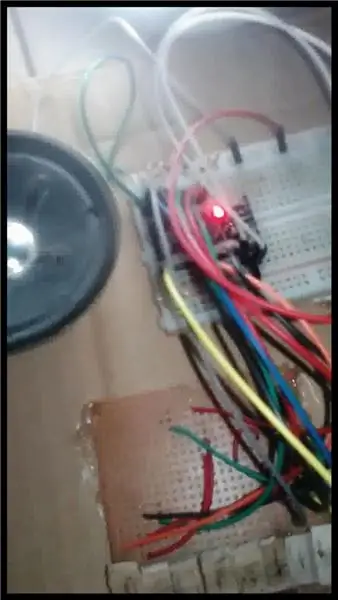
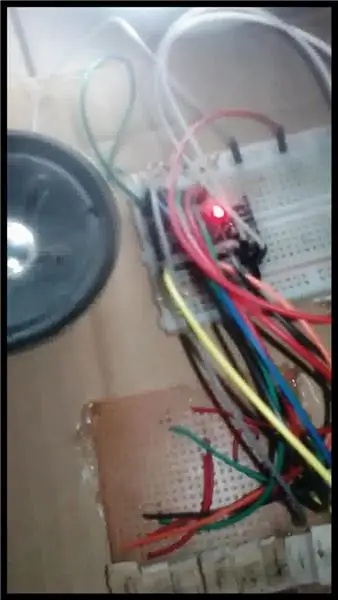
merhaba arkadaşlar, hep piyano yapmak istediniz mi, evet ise doğru yerdesiniz.
Malzemeler
1. Arduino
2. 8 ohm hoparlör
3. Dirençleri aşağı çekin (1k - 10k yeterli olacaktır)
4. 8 incelik anahtarı
5. Breadboard ve veroboard
Adım 1: Dirençleri Yukarı Çekin ve Aşağı Çekin
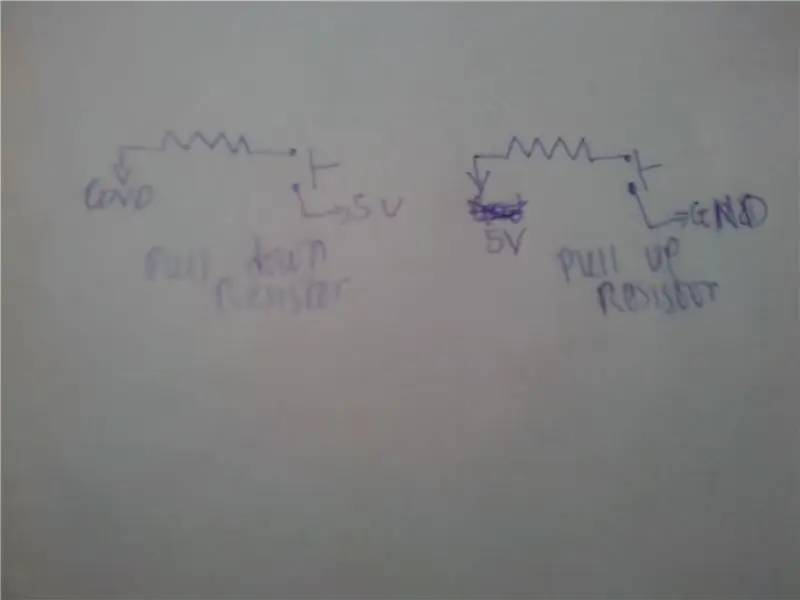
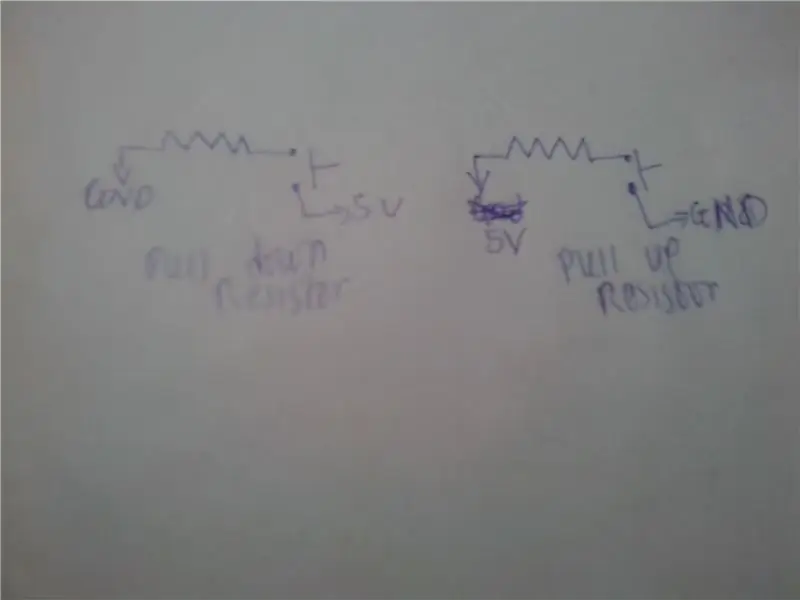
direnci yukarı çekin
Bu, pin bağlı olmadığında veya durumu olmadığında bir pinin mantık durumunu YÜKSEK tutan dirençlerdir.
Dirençleri aşağı çekin
Bu dirençler, bağlı değilken veya pinin durumu olmadığında bir pinin mantık durumunu düşük tutmaya yardımcı olur.
Yukarı çekme ve aşağı çekme dirençleri hakkında daha fazla bilgi için adresini ziyaret edin.
playground.arduino.cc/CommonTopics/PullUpD…
Not: YÜKSEK, DÜŞÜK VE kayan veya yüksek empedans olan üç pin durumu vardır. Bir pin YÜKSEK olduğunda, 5v'de (Arduino MCU için) anlamına gelirken, DÜŞÜK, 0v veya GND'ye yakın olduğu anlamına gelirken, kayan için, durumu olmadığı anlamına gelir, YÜKSEK veya DÜŞÜK değildir.
NOT: Bu talimatta aşağı çekme dirençleri kullanacağız
Adım 2: Ton Fonksiyonu ve Frekans
Arduino ton fonksiyonu
Bu fonksiyon, bir Arduino pininde herhangi bir frekans oluşturmak için kullanılır.
ton(pin, frekans, süre veya gecikme);
Örneğin ton(9, 3100, 100);
tonsuz()
Bu fonksiyon, belirli bir pinde herhangi bir ton veya frekans çalmak istemediğinizde kullanılır.
noTone(pin);
Örneğin noTone(9); // bu, pin 9'da ton veya frekans çalmaz.
NOT: Ton için kullanılan pini değiştirmek istiyorsanız, bunun bir PWM pini olduğundan emin olun.
ton(pwm pini, frekans, gecikme);
noTone(pwm pini); Arduino için pwm pinini öğrenmek için internete göz atın. Örneğin (Arduino pro mini'nin pwm pini) için arama yapın. Sadece pro mini'yi kullandığınız Arduino mikro denetleyicisine değiştirin. pwm hakkında daha fazla bilgi için https://www.arduino.cc/en/Tutorial/PWM adresini ziyaret edin.
3. Adım: Anlık Anahtarlar (incelik Anahtarları)
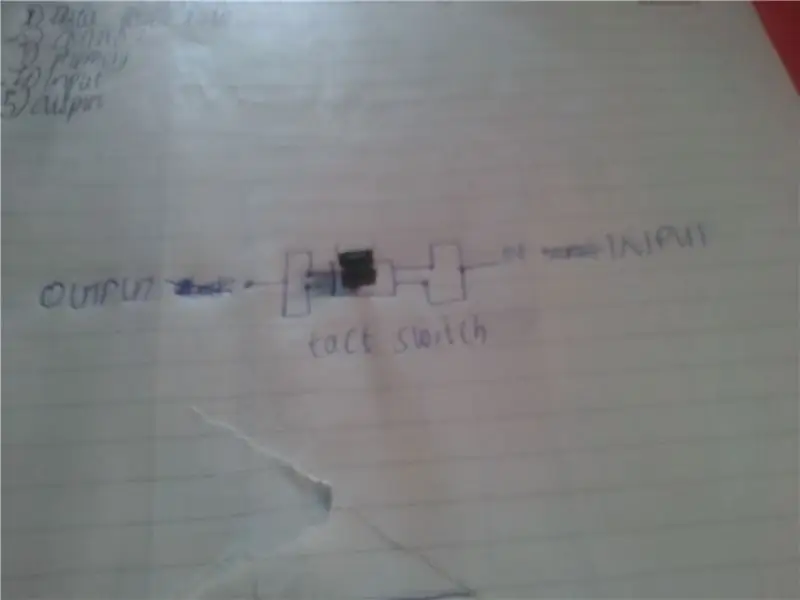
Bu anahtarlara basıldığında bağlanırlar, onlara bastığınız anda bağlanırlar, hemen elinizi çekerler, bağlantıları kesilir. İncelik anahtarlarının nasıl kullanılacağı hakkında daha fazla açıklama için videoyu bu talimatta indirin
Adım 4: Şemalar
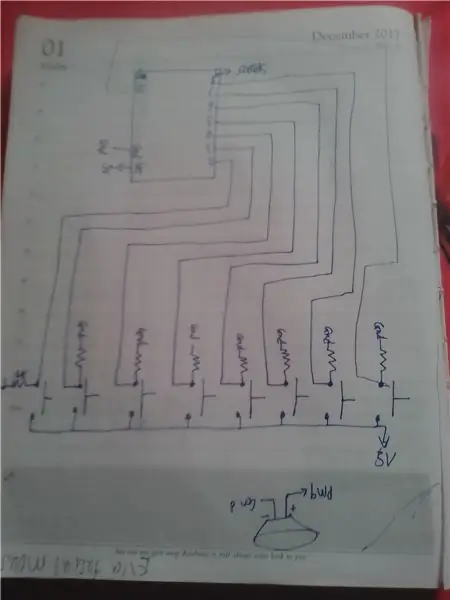
kodu dahili çekme direnci ile kullanıyorsanız, bu şemadaki aşağı çekme dirençlerini yok sayın. Hoparlörünüzün bir ucunu pwm pin 9'a veya kullandığınız pwm pinine, diğer ucunu da GND'ye bağlamayı unutmayın. hoparlörünüz polarize ise, pozitif ucu size pwm pininize ve negatif pini GND'ye bağlayın.
Adım 5: Kod
İkinci kod, dirençleri olmayanlar için aşağı çekme dirençleri olarak kullanmak için benim tarafımdan tamamen değiştirildi.
Birinci kod adı Arduino piano.zip, kod2 ise piano.zip'tir.
Okuduğunuz için teşekkürler. Ruhlarınız sevinçten zıplayana kadar piyanonuzu çalın.
YouTube videomu yerleştiremedim, ancak bu bağlantıdan erişebilirsiniz
www.youtube.com/embed/apsuFn0Wp1g
Önerilen:
Arduino Piezo Buzzer Piyano: 5 Adım

Arduino Piezo Buzzer Piano: Burada hoparlör olarak piezo buzzer kullanan bir Arduino piyano yapacağız. Bu proje kolayca ölçeklenebilir ve size bağlı olarak az ya da çok notla çalışabilir! Basitlik için sadece dört düğme/tuş ile inşa edeceğiz. Bu eğlenceli ve kolay bir proje
Basit Arduino Piyano: 8 Adım

Basit Arduino Piyano: Bugün, diğer projeler için harika bir başlangıç noktası olabilecek basit bir tek oktavlı Arduino piyanosu oluşturacağız. Bu proje, temel Arduino bileşenlerini ve programlamayı lise düzeyinde tanıtacaktır. Kod önceden yapılmış olsa da bireyler c
Manuel ve 7 Ön Ayarlı Şarkılı Arduino Piyano: 7 Adım

Manuel ve 7 Ön Ayarlı Şarkılı Arduino Piyano: LCD ile arayüz oluşturan Arduino Piyano Klavyesi 2 moda sahiptir.Manuel Mod & Ön ayar modu. Basit bir 7 tuşlu piyano için 7 Basmalı Düğme ve 7 ön ayarlı şarkıya geçmek için Kurulum Modu için 1 düğme kullandım. Ön ayar modu şarkıları: Kurulum modu düğmesini tıklayın fi
TinkerCad'de Arduino Kullanan Piyano Sesleri: 4 Adım

TinkerCad'de Arduino Kullanan Piyano Sesleri: Bu eğitimde, Arduino ile bir buzzer (veya piezo hoparlör) kullanmayı öğreneceksiniz. Buzzers alarm cihazlarında, bilgisayarlarda, zamanlayıcılarda ve fare tıklaması veya tuş vuruşu gibi kullanıcı girdilerinin onayında bulunabilir. Ayrıca tone() ve
Arduino Kullanan Mini Piyano: 4 Adım

Arduino Kullanarak Mini Piyano: Arduino Eğitimi: Arduino Kullanarak Mini PiyanoBu videoda size Arduino kullanarak mini piyano yapmayı gösteriyorum
